![Erste Schritte mit HC05 Bluetooth-Modul und Arduino [Tutorial] - Gunook Erste Schritte mit HC05 Bluetooth-Modul und Arduino [Tutorial] - Gunook](https://i.howwhatproduce.com/images/005/image-12853-6-j.webp)
Inhaltsverzeichnis:
- Autor John Day [email protected].
- Public 2024-01-30 07:19.
- Zuletzt bearbeitet 2025-06-01 06:08.
![Erste Schritte mit dem HC05 Bluetooth-Modul und Arduino [Tutorial] Erste Schritte mit dem HC05 Bluetooth-Modul und Arduino [Tutorial]](https://i.howwhatproduce.com/images/005/image-12853-7-j.webp)
Sie können dieses und andere erstaunliche Tutorials auf der offiziellen Website von ElectroPeak lesen
In diesem Tutorial erfahren Sie, wie Sie mit Bluetooth mit dem HC05 Bluetooth-Modul und dem Arduino-Board kommunizieren und Daten senden. Am Ende dieses Artikels erfahren Sie:
- Allgemeine Informationen zum Bluetooth-Protokoll
- So senden Sie Daten über Bluetooth
- So senden Sie AT-Befehle an HC05
Schritt 1: Eine kurze Einführung in die Bluetooth-Kommunikation und das Bluetooth-Protokoll
Es gibt mehrere Möglichkeiten für die drahtlose Kommunikation wie NRF, ZigBee, Wi-Fi und Bluetooth.
Bluetooth-Protokoll; eine kostengünstige Kommunikationsmethode im PAN-Netzwerk mit einer maximalen Datenrate von 1 Mb/s, die in einer Nennreichweite von 100 Metern mit einer Frequenz von 2,4 G arbeitet, ist eine gängige Art der drahtlosen Kommunikation.
Das HC05-Modul ist ein Bluetooth-Modul mit serieller Kommunikation, das hauptsächlich in Elektronikprojekten verwendet wird.
HC05 Bluetooth-Modul wichtige Spezifikationen:
- Arbeitsspannung: 3,6V - 5V
- Interne Antenne: Ja
- Automatische Verbindung zum letzten Gerät: Ja
Schritt 2: Senden von Daten an Arduino über Bluetooth
Das HC05-Modul verfügt über einen internen 3,3-V-Regler und kann daher an eine 5-V-Spannung angeschlossen werden. Wir empfehlen jedoch dringend eine Spannung von 3,3 V, da die Logik der seriellen Kommunikationspins des HC05 3,3 V beträgt. Das Anlegen von 5 V an das Modul kann zu Schäden am Modul führen.
Um Schäden am Modul zu vermeiden und ordnungsgemäß zu funktionieren, sollten Sie eine Widerstandsteilungsschaltung (5 V bis 3,3 V) zwischen dem Arduino-TX-Pin und dem RX-Pin des Moduls verwenden. Wenn Master und Slave verbunden sind, blinken alle 2 Sekunden blaue und rote LEDs auf der Platine. Wenn sie nicht verbunden sind, blinkt nur eine blaue alle 2 Sekunden.
Schritt 3: Schaltung
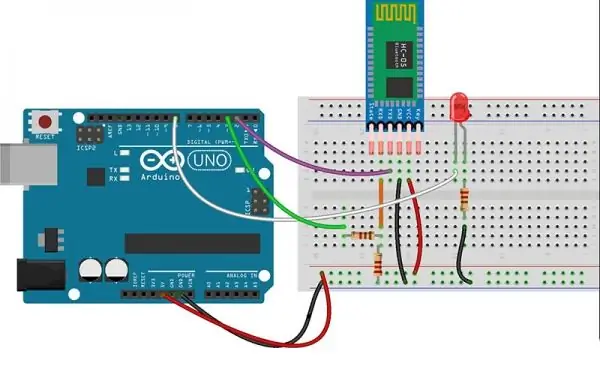

Schritt 4: Code
Um mit dem HC05 über Bluetooth zu kommunizieren, benötigen Sie eine Bluetooth-Terminalanwendung auf Ihrem Telefon. Sie können diesen verwenden. Um die Datenübertragung zu starten, laden Sie diesen Code auf Ihren Arduino hoch und verbinden Sie den HC05 mit der gerade installierten App. Der Kommunikationsname ist HC05, das Passwort ist 1234 oder 0000 und die Übertragungsbaudrate ist standardmäßig 9600.
Schauen wir uns den Code genauer an und sehen wir, was jede Zeile bedeutet:
#include "SoftwareSerial.h"
Bibliothek, die Sie für die serielle Softwarekommunikation benötigen. Sie können es hier herunterladen.
SoftwareSerial MyBlue(2, 3);
Softwaredefinition für serielle Pins; RX2 & TX3
MyBlue.begin(9600);
Konfigurieren der seriellen Software-Baudrate bei 9600
Lesen serieller Daten und entsprechendes Ein-/Ausschalten der LEDs.
Schritt 5: Senden von AT-Befehlen an das Bluetooth-Modul HC05
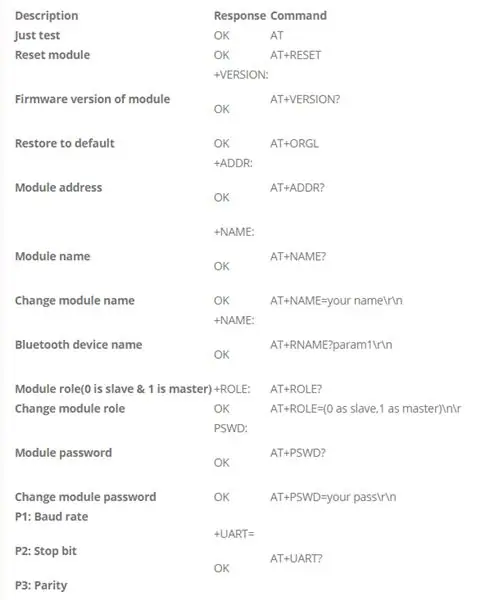
Durch Drücken und Halten der Taste wechselt das Modul in den AT-Befehlsmodus. Ansonsten funktioniert es im Kommunikationsmodus. Einige Module haben einen Druckknopf in ihren Paketen und es ist nicht mehr erforderlich, einen hinzuzufügen. Die Standardbaudrate für den Aufruf des At-Befehlsmodus ist 38400. Laden Sie nun diesen Code auf Ihr Board und stellen Sie ihn ein Befehle mit Serial Monitor.
Sie erhalten die ANTWORT, indem Sie einen BEFEHL an das Modul senden. Hier sind einige der wichtigsten AT-Befehle:
Schritt 6: HC05 Bluetooth-Modul kaufen
HC05 Blurtooth-Modul von ElectroPeak kaufen
Empfohlen:
Erste Schritte mit Amara: 7 Schritte

Erste Schritte mit Amara: Amara ist ein kostenloser Untertitel-Editor, mit dem Sie ganz einfach Untertitel zu Videos hinzufügen können – vom Unterricht bis zum persönlichen Gebrauch. Diese Anweisungen helfen Ihnen, ein Amara-Konto einzurichten, damit Sie schnell und einfach Untertitel hinzufügen können
Erste Schritte mit der Heimautomatisierung: Home Assistant installieren: 3 Schritte

Erste Schritte mit der Hausautomation: Home Assistant installieren: Wir starten jetzt die Hausautomationsserie, in der wir ein Smart Home erstellen, das es uns ermöglicht, Dinge wie Licht, Lautsprecher, Sensoren usw. über einen zentralen Hub zusammen mit einem Sprachassistent. In diesem Beitrag erfahren Sie, wie Sie in
Erste Schritte mit dem SkiiiD-Editor: 11 Schritte

Erste Schritte mit dem SkiiiD-Editor: skiiiD-Editor, Entwicklungsboard-Firmware IDEskiiiD-Editor basiert auf skiiiD (Firmware Development Engine). Jetzt ist es mit Arduino UNO, MEGA und NANO mit 70+ Komponenten kompatibel.BetriebssystemmacOS / WindowsInstallierenBesuchen Sie die Website https:
Erste Schritte mit Python: 7 Schritte (mit Bildern)

Erste Schritte mit Python: Programmieren ist großartig! Es ist kreativ, macht Spaß und gibt Ihrem Gehirn ein mentales Training. Viele von uns wollen etwas über Programmieren lernen, aber überzeugen sich selbst davon, dass wir es nicht können. Vielleicht hat es zu viel Mathematik, vielleicht der Jargon, der erschreckend herumgeworfen wird
Raspbian in Raspberry Pi 3 B ohne HDMI installieren - Erste Schritte mit Raspberry Pi 3B - Einrichten Ihres Raspberry Pi 3: 6 Schritte

Raspbian in Raspberry Pi 3 B ohne HDMI installieren | Erste Schritte mit Raspberry Pi 3B | Einrichten Ihres Raspberry Pi 3: Wie einige von Ihnen wissen, sind Raspberry Pi-Computer ziemlich großartig und Sie können den gesamten Computer nur auf einer einzigen winzigen Platine bekommen. Das Raspberry Pi 3 Model B verfügt über einen Quad-Core 64-Bit ARM Cortex A53 mit 1,2 GHz getaktet. Damit ist der Pi 3 ungefähr 50
